想要在電腦輸入時讓輸入遊標更顯眼、加粗嗎? php小編子墨已為你整理了一份詳細的教程,旨在引導你輕鬆設定 Win10 系統的輸入遊標加粗。如果你苦於尋找一種方法來提升輸入體驗,請繼續閱讀以下文章,了解如何透過簡單的步驟實現輸入遊標加粗,讓你的輸入操作更方便。
Win10系統為輸入遊標加粗方法
1、先右鍵桌面空白的地方,選擇個人化開啟。
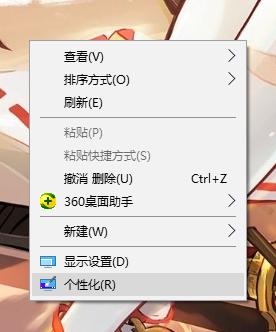
2、然後在開啟的頁面選擇首頁點選。

3、進入到Windows設定視窗後,選擇【輕鬆使用】的選項進行點選。
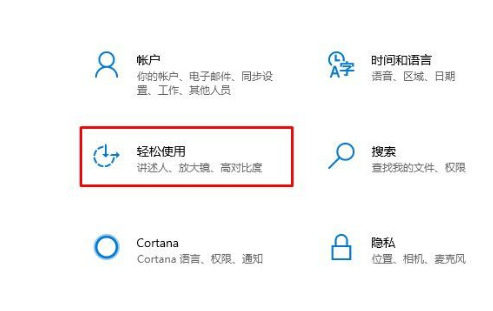
4、然後在左側欄位中你可以看到【遊標和指針】的選擇,直接點擊該選項,然後在右側就可以進行輸入遊標的設定了。

以上是Win10系統怎麼給輸入遊標加粗_Win10系統給輸入遊標加粗方法的詳細內容。更多資訊請關注PHP中文網其他相關文章!




